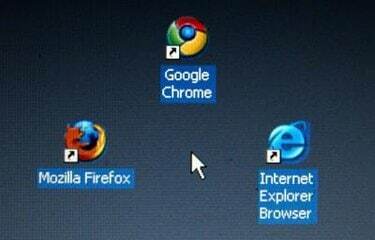
Webページの画面の外観は、印刷方法を保証するものではありません。 印刷する前に考慮しなければならない、写真、単語、フレームなど、さまざまな要素があります。 最近の多くのプリンタには、画面に表示されているとおりにページを印刷できるオプションがあります。
ステップ1
印刷するWebページを参照します。
今日のビデオ
ステップ2
最初に[印刷プレビュー]をクリックして、ページが紙の上でどのように表示されるかを正確に表示します。 希望どおりに表示されない場合は、プレビューを閉じます。
ステップ3
Webページを調べて、フレームを使用しているかどうかを確認します。 フレームは、1つの画面に表示されるようにリンクされ、つなぎ合わされたいくつかの異なるWebページです。 フレームを扱っていて、1つだけ印刷したい場合は、マウスを使用して、印刷するフレームの内側をクリックします。
ステップ4
ブラウザのメインメニューで[ファイル]、[印刷]の順にクリックします。 [印刷]ダイアログボックスのドロップダウンリストから、使用するプリンタを選択します。
ステップ5
ダイアログボックスの[フレームの印刷]セクションに移動します。 ここでの選択は、ハードコピーでフレームをどのように表示するかによって異なります。
ステップ6
すべてのフレームを表示どおりに表示する場合は、[画面にレイアウトされているとおり]などを選択します。 画面(このオプションがグレー表示されている場合は、プリンターが既にページを次のように印刷していることを意味します。 ディフォルト)。 フレームがあり、手順3で選択したフレームのみを印刷する場合は、[選択したフレーム]を選択します。 すべてのフレームを印刷したいが、各フレームを個別のページに配置する必要がある場合は、[各フレームを個別に]を選択します。
ステップ7
印刷ダイアログボックスで、プリンタの横にある[プロパティ]をクリックします。 プリンタの[サイズ変更]、[仕上げ]、または同様のオプションで[ページに合わせる]を選択します。 これにより、画像とテキストのサイズが調整され、1ページに快適に収まるようになります。 水平方向(複数のページがある場合でも、画像とテキストはそれぞれに正しく印刷されます ページ)。
ステップ8
「OK」をクリックして、Webページを印刷します。



